エックスサーバーでは、不正ログイン対策として二段階認証を設定できます。
アカウントの乗っ取りを防ぐセキュリティ機能で、2019年12月から始まりました。
サイトをエックスサーバーで運用している方は、ぜひ設定しておくことを推奨します。
二段階認証とは
二段階認証とは、「パスワード+認証コード」が必要となるセキュリティ機能です。
ログインするために2回の認証を必要とすることから、二段階認証と呼ばれます。
認証コードはスマホアプリ等から確認でき、30秒おきにコードが変更される仕組みです。
仮にパスワードが漏れた場合でも、認証コードがない限り不正ログインされることはありません。
二段階認証のメリット
- エックスサーバーへの不正ログイン対策になる
- サーバーの乗っ取り防止につながる
二段階認証のデメリット
- ログインの手間が増える
- スマホが壊れた&なくしたときの対策が必要
準備:スマホに認証アプリを入れる
認証コードを確認するため、二段階認証用のアプリが必要です。
すでに使っている二段階認証アプリがあれば、同じものを流用できます。
Authy(おすすめ)
複数のスマホやPCからも認証コードを確認できるアプリです。
クラウドにバックアップが取れるため、筆者はAuthyを使っています。
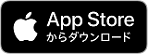

Google Authenticator
Googleが提供する二段階認証アプリです。
単機能でシンプルですが、機種変更時やスマホ紛失時にコードを引き継げません。
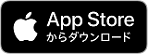

二段階認証の設定方法
エックスサーバーの管理画面から設定が可能です。
サーバーパネル・インフォパネルの両方に設定しておくことをおすすめします。
1. 設定画面を開く
インフォパネルは、左メニューの「会員情報」から設定できます。
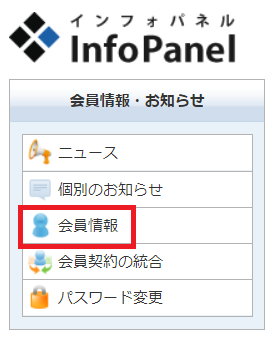 |
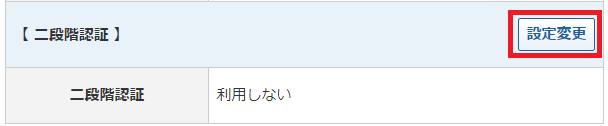 |
サーバーパネルは、左メニューの「アカウント」→「二段階認証」から設定します。
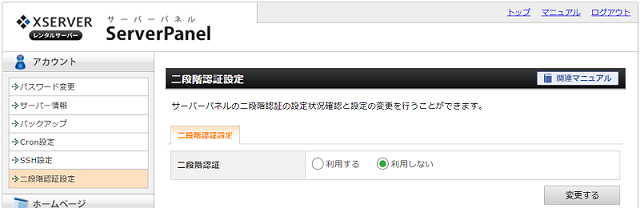
2. 二段階認証をオンにする
二段階認証の設定を「利用する」に変更します。
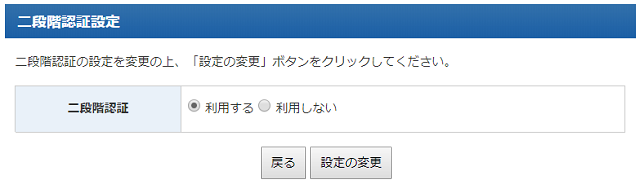
3. QRコードを撮影する
AuthyもしくはGoogle Authenticatorを起動して、+マークからカメラを起動。
エックスサーバーの画面に表示されているQRコードを撮影します。
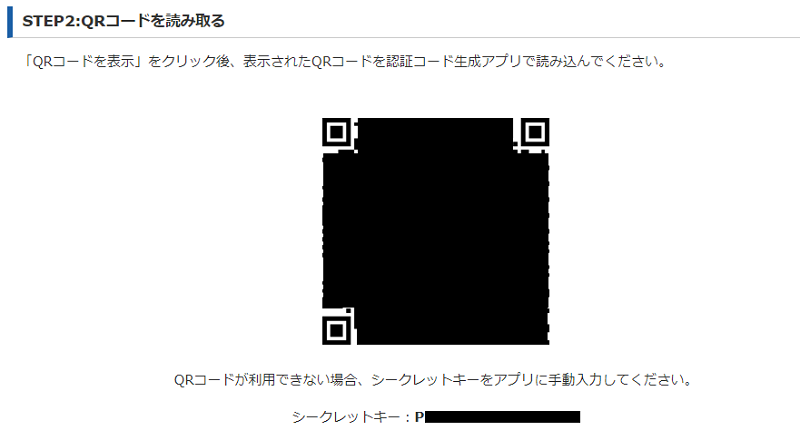
4. 認証コードを入力する
うまく認識されると、アプリ内に6桁の認証コードが表示されます。
QRコードの下に入力欄があるため、今表示されている認証コードを入力します。
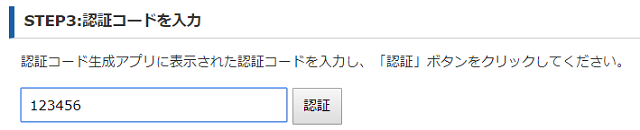
5. バックアップコードを保管する
バックアップコードが発行されますので、必ず保管してください。
スマホが使えなくなった場合など、二段階認証が使えないときの復旧コードとなります。
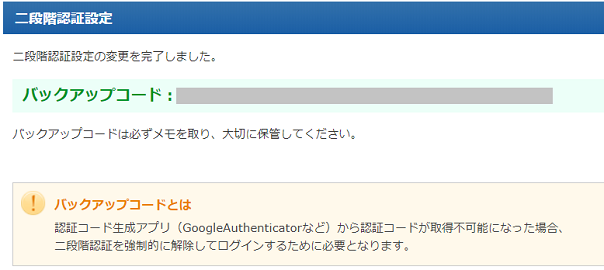
いざというときは、認証コードの代わりにバックアップコードを入れてログインできます。
保管先には十分注意が必要ですが、以下の方法がおすすめです。
- パスワード管理アプリに入れる
- メールの下書きフォルダに入れる
- 自分宛てにメールで送っておく
二段階認証を使ってログイン
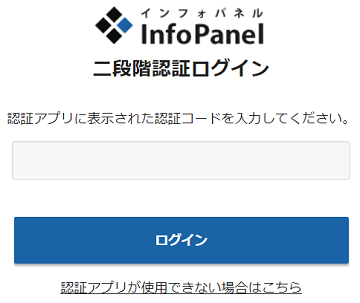
設定が完了すると、エックスサーバーへのログイン時に認証コードが必要となります。
二段階認証アプリを確認し、最新の認証コードを入力するとログイン可能です。
スマホを無くした場合は……
スマホを無くした・壊れた場合には、バックアップコードを使用します。
認証アプリが使用できない場合はこちら をクリックし、控えておいたコードを入力すればOKです。
エックスサーバーの二段階認証まとめ
- 不正ログインを防げるセキュリティ機能
- ログイン時には、認証コードが必要になる
- 認証コードを見るためのアプリが必要
- いざというときにはバックアップコードを使う
【関連記事】
⇒ Xアクセラレータのメリット・デメリット
⇒ エックスサーバーのセキュリティ設定
⇒ エックスサーバーにSSHログインする
⇒ エックスサーバーのWordPress高速化
⇒ AH01068 Got bogus version エラーの対処